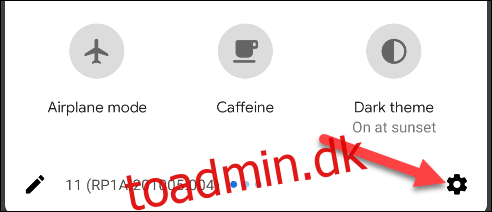Hvis du bruger en Android-telefon eller -tablet, ved du, at din Google-konto er tæt integreret med oplevelsen. Standardkontoen bestemmer, hvordan du er logget ind på mange apps, især Google-apps. Vi viser dig, hvordan du ændrer dette.
Selvom det er nemt at tilføje flere Google-konti til din Android-enhed, er det besværligt at indstille en til at være “standard”-kontoen. Standardkontoen er den konto, du loggede ind på, da du første gang konfigurerede enheden. Det betyder, at du skal logge ud af konti for at ændre det.
Lad os sige, at du er logget ind på to Google-konti på din Android-enhed. Først skal du logge ud af den nuværende standardkonto. Det vil forfremme den anden konto til standardstedet, så kan du logge ind på den første konto igen. Lad os gøre det.
For at begynde skal du stryge ned fra toppen af din Android-smartphone eller -tablets skærm (en eller to gange afhængigt af producenten) og derefter trykke på tandhjulsikonet for at åbne menuen “Indstillinger”.
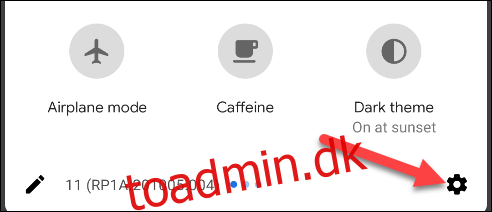
Rul ned på listen Indstillinger, og vælg “Google”.
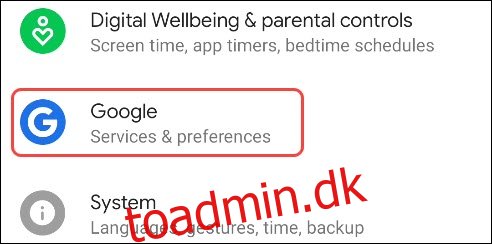
Din standard Google-konto vil blive vist øverst på skærmen. Vælg drop-down pileikonet under dit navn for at få vist kontolisten.
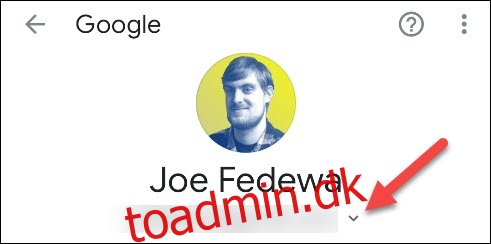
Tryk derefter på “Administrer konti på denne enhed.”
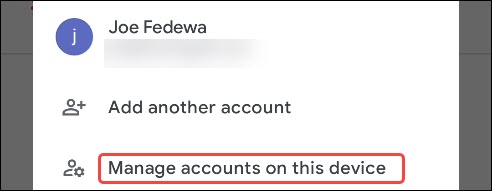
Du vil nu se en liste over alle de konti, du er logget ind på på din enhed. Find din standard Google-konto, og vælg den.
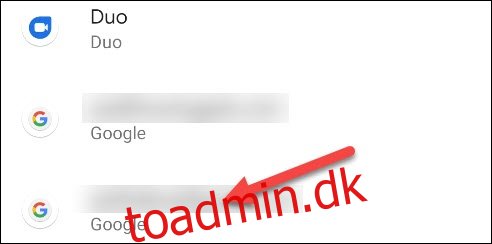
Tryk på “Fjern konto”.
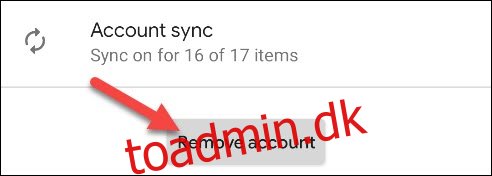
Det er vigtigt at huske, at fjernelse af kontoen vil slette alle de beskeder, kontakter og andre tilknyttede data, der findes på din Android-telefon eller -tablet. Heldigvis er nogle af disse data sikkerhedskopieret til din konto, og de vil blive gendannet, når du logger ind igen.
Tryk på “Fjern konto” på pop op-bekræftelsen, hvis du er okay med det.
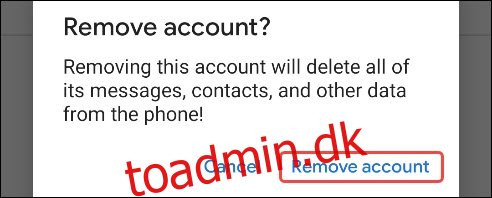
Kontoen fjernes fra listen og din enhed. Tryk på tilbagepilen i øverste venstre hjørne for at vende tilbage til Google-indstillingerne.
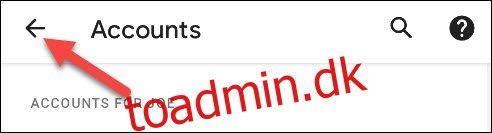
Vælg drop-down pileikonet ud for dit navn igen for at åbne kontolisten. Denne gang skal du trykke på “Tilføj en anden konto.”
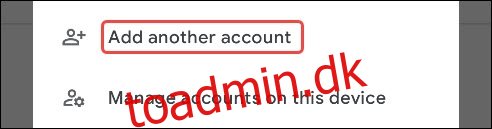
Når du har bekræftet, at det er dig, med dit fingeraftryk eller din adgangskode, vises en Google-loginside. Følg trinene på skærmen, og indtast dine legitimationsoplysninger for den konto, du vil tilføje.
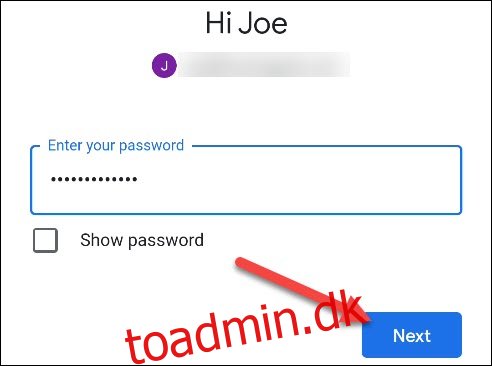
Det kan tage et par minutter, før din konto bliver importeret. Når det er færdigt, er du klar med en ny standard Google-konto på din Android-smartphone eller -tablet!